Päivitä Macisi helposti tällä pienellä tempulla
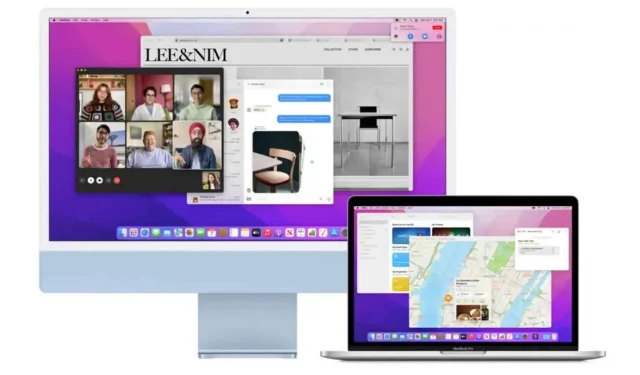
macOS tekee päivitysten hallinnasta helppoa. Yksinkertaisilla asetuksilla voit antaa koneesi tarkistaa ne, ladata ja asentaa ne automaattisesti.
Macin pitäminen ajan tasalla on yksi parhaista tavoista pitää tietokoneesi huippukunnossa uusimpien ohjelmistojen ja uusimpien tietoturvapäivitysten avulla. Cybersecurity and Infrastructure Security Agencyn mukaan käyttöjärjestelmän päivittäminen on yksi tapa pitää itsesi turvassa verkossa. Esimerkiksi päivitykset auttavat usein suojaamaan henkilötietojasi sulkemalla mahdollisia tietoturva-aukkoja.
Jos sinulla ei ole aikaa tarkistaa päivityksiä, mikä voi joskus tapahtua hyvin nopeasti, et ole yksin. Suurelle yleisölle on tällä hetkellä saatavilla neljä macOS Monterey -päivitystä, eikä siihen lasketa jokaisen beta-versiota. Voit kuitenkin asettaa Macin tarkistamaan automaattisesti päivitykset, lataamaan ne ja asentamaan ne tarvittaessa.
Näin voit määrittää automaattiset päivitykset Macille, jotta et enää koskaan unohda niitä.
Määritä Macisi tarkistamaan ja asentamaan päivitykset automaattisesti
- Napsauta Apple-logoa Mac-näytön vasemmassa yläkulmassa.
- Napsauta Järjestelmäasetukset.
- Valitse avautuvasta ikkunasta ”Ohjelmiston päivitys”.
- Valitse ikkunan alareunasta Päivitä Macini automaattisesti -ruutu.
- Napsauta Lisäasetukset.
- Uudessa ikkunassa näet ”Automaattinen” näytön yläreunassa, jossa on viisi vaihtoehtoa, joista jokaisella on oma valintaruutu.
- Valitse ”Tarkista päivitykset” -ruutu. Tämä aktivoi kaksi vaihtoehtoa: ”Lataa uudet päivitykset, kun ne ovat saatavilla” ja ”Asenna järjestelmädatatiedostot ja tietoturvapäivitykset”.
- Valitse ”Lataa uudet päivitykset, kun ne ovat saatavilla”. Näkyviin tulee kaksi viimeistä vaihtoehtoa: ”Asenna macOS-päivitykset” ja ”Asenna sovelluspäivitykset App Storesta”.
- Tarkista mikä sopii sinulle.
- Napsauta OK.
Valitsemistasi vaihtoehdoista riippuen laitteesi pystyy hallitsemaan päivityksiä itse, samoin kuin App Storen sovelluspäivityksiä ja muita tietoturvapäivityksiä. Macisi ilmoittaa sinulle, kun sinun on käynnistettävä tietokoneesi uudelleen asennuksen viimeistelemiseksi, mutta Mac tekee kaiken kovan työn.
Jos nämä automaattiset päivitykset ärsyttävät sinua, esimerkiksi pyytävät sinua käynnistämään uudelleen sopimattomalla hetkellä, seuraa yllä olevia ohjeita ja poista valinta ”Tarkista päivitykset” -kohdasta poistaaksesi automaattiset päivitykset käytöstä tai tarkenna lisäasetuksiasi lisäasetusten avulla.



Vastaa